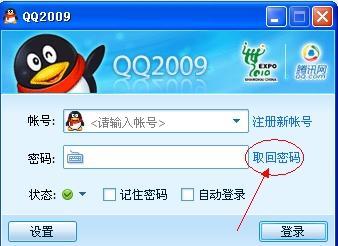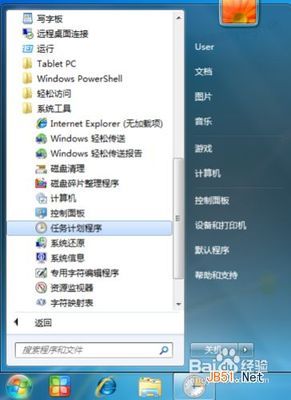第一个:如何设置幻灯片自动切换效果
1、打开powerpoint文件
2、打开菜单“幻灯片放映”——“幻灯片切换”,从那里修改相关设置即可。修改参数如下:
“修改切换效果”中的速度(慢速)、声音(无声音)、换片方式(每隔10秒)
3、点击“应用于所有幻灯片”,保存文件。设置完成,可播放预览效果
第二个:如何设置声音文件从头到尾播放
1、打开PPT文件第一张
2、打开菜单“插入”——“影片和声音”——“文件中的声音”,从那里找到所需要的音乐文件,确定
3、在插入的小喇叭图标上点右键——“自定义动画”,打开设置的界面
4、点击音乐文件后的小三角箭头,从“效果选项”里进行设置
(1)效果:开始播放(从头开始)、停止播放(在40张幻灯片之后,40是指PPT文件所使用的幻灯片总数)
(2)计时:为了避免出现幻灯在放,而音乐已停止的尴尬,可设置“重复”一项,选择“直到幻灯片末尾”
(3)声音设置:在喇叭上点击鼠标,即可调节音乐文件的音量大小。
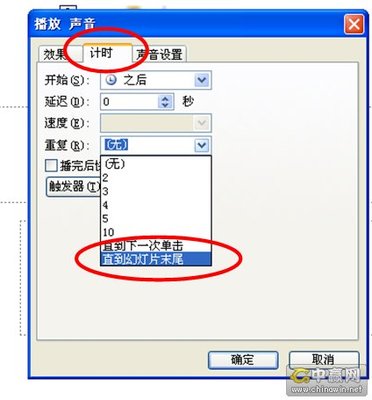
设置完毕,保存。预览修改设置的效果,一个自动播放幻灯片和音乐的PPT就修改制作完成。
提醒,在播放的时候,除了PPT文件之外,插入的MP3音乐文件也必须和PPT文件放在一起,才能使用。所以建议新建文件夹,把PPT、MP3文件一起打包压缩,在复制拷贝使用。
为了防止在拷贝过程中,设置效果失效,以备意外之时,自己进行相应的修改设置。
 爱华网
爱华网